NVMEM バッテリを交換します - AFF A200
 変更を提案
変更を提案


システムの NVMEM バッテリを交換するには、コントローラモジュールをシステムから取り出して開き、バッテリを交換し、コントローラモジュールを閉じて交換する必要があります。
システムのその他のコンポーネントがすべて正常に動作している必要があります。問題がある場合は、必ずテクニカルサポートにお問い合わせください。
手順 1 :障害のあるコントローラをシャットダウンします
ストレージシステムのハードウェア構成に応じた手順に従って、障害のあるコントローラをシャットダウンまたはテイクオーバーします。
障害のあるコントローラをシャットダウンするには、コントローラのステータスを確認し、必要に応じて正常なコントローラが障害のあるコントローラストレージからデータを引き続き提供できるようにコントローラをテイクオーバーする必要があります。
ノードが 3 つ以上あるクラスタは、クォーラムを構成している必要があります。クラスタがクォーラムを構成していない場合、または正常なコントローラで適格性と正常性についてfalseと表示される場合は、障害のあるコントローラをシャットダウンする前に問題 を修正する必要があります。を参照してください "ノードをクラスタと同期します"。
-
AutoSupport が有効になっている場合は、 AutoSupport メッセージを呼び出してケースの自動作成を抑制します。「 system node AutoSupport invoke -node * -type all -message MAINT=_Number_OF_hours_down_h
次の AutoSupport メッセージは、ケースの自動作成を 2 時間停止します。 cluster1 : * > system node AutoSupport invoke -node * -type all -message MAINT=2h`
-
障害のあるコントローラが HA ペアの一部である場合は、正常なコントローラのコンソールから自動ギブバックを無効にします。 storage failover modify -node local-auto-giveback false
-
障害のあるコントローラに LOADER プロンプトを表示します。
障害のあるコントローラの表示 作業 LOADER プロンプト
コントローラモジュールの取り外しに進みます。
ギブバックを待っています
Ctrl キーを押しながら C キーを押し、「 y 」と入力します。
システムプロンプトまたはパスワードプロンプト(システムパスワードの入力)
正常なコントローラから障害のあるコントローラをテイクオーバーまたは停止します。「 storage failover takeover -ofnode impaired_node_name _
障害のあるコントローラに「 Waiting for giveback… 」と表示されたら、 Ctrl+C キーを押し、「 y 」と入力します。
-
システムのシャーシにコントローラモジュールが 1 つしかない場合は、電源装置をオフにして、障害のあるコントローラの電源コードを電源から抜きます。
手順 2 :コントローラモジュールを取り外す
コントローラ内部のコンポーネントにアクセスするには、まずコントローラモジュールをシステムから取り外し、続いてコントローラモジュールのカバーを外す必要があります。
-
接地対策がまだの場合は、自身で適切に実施します。
-
ケーブルマネジメントデバイスに接続しているケーブルをまとめているフックとループストラップを緩め、システムケーブルと SFP をコントローラモジュールから外し(必要な場合)、どのケーブルが何に接続されていたかを記録します。
ケーブルはケーブルマネジメントデバイスに収めたままにします。これにより、ケーブルマネジメントデバイスを取り付け直すときに、ケーブルを整理する必要がありません。
-
ケーブルマネジメントデバイスをコントローラモジュールの右側と左側から取り外し、脇に置きます。

-
カムハンドルのラッチをつかんで解除し、カムハンドルを最大限に開いてコントローラモジュールをミッドプレーンから離し、両手でコントローラモジュールをシャーシから外します。

-
コントローラモジュールを裏返し、平らで安定した場所に置きます。
-
カバーを開くには、青いタブをスライドしてカバーを外し、カバーを上げて開きます。
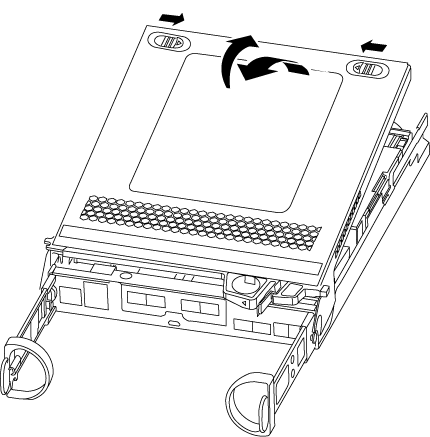
手順 3 : NVMEM バッテリを交換します
システムの NVMEM バッテリを交換するには、障害が発生した NVMEM バッテリをシステムから取り外して、新しい NVMEM バッテリと交換する必要があります。
-
接地対策がまだの場合は、自身で適切に実施します。
-
NVMEM の LED を確認します。
-
HA 構成のシステムの場合は、次の手順に進みます。
-
システムがスタンドアロン構成の場合は、コントローラモジュールをクリーンシャットダウンし、 NV アイコンのある NVRAM の LED を確認します。

システムを停止すると、内容がフラッシュメモリにデステージされている間、 NVRAM の LED が点滅します。デステージが完了すると LED は消灯します。 -
クリーンシャットダウンせずに電源が失われた場合は、 NVMEM の LED が点滅し、デステージが完了すると消灯します。
-
LED が点灯し、電源もオンになっている場合、書き込み前のデータは NVMEM に格納されます。
一般にこの状況は、 ONTAP が正常にブートしたあとの異常シャットダウン中に発生します。
-
-
-
コントローラモジュールで NVMEM バッテリの場所を確認します。
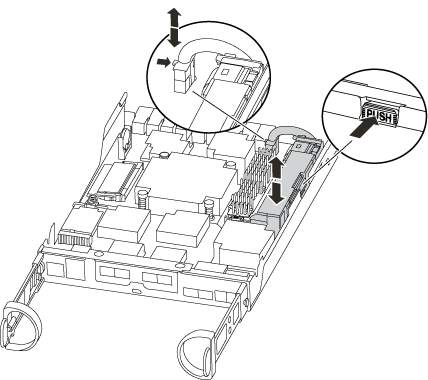
-
バッテリプラグの場所を確認し、バッテリプラグ前面のクリップを押してプラグをソケットから外し、バッテリケーブルをソケットから抜きます。
-
バッテリをコントローラモジュールから取り外し、脇に置きます。
-
交換用バッテリをパッケージから取り出します。
-
バッテリケーブルをバッテリホルダー側面のケーブルチャネルに巻き付けます。
-
バッテリホルダーのキーリブを金属板の側壁にある「 V 」ノッチに合わせてバッテリパックを配置します。
-
バッテリパックを金属板の側壁に沿って下にスライドさせます。側壁のサポートタブがバッテリパックのスロットに収まると、バッテリパックのラッチがカチッという音を立てて側壁の開口部に固定されます。
-
バッテリプラグをコントローラモジュールに再接続します。
手順 4 :コントローラモジュールを再度取り付けます
コントローラモジュールのコンポーネントを交換したら、モジュールをシャーシに再度取り付けます。
-
接地対策がまだの場合は、自身で適切に実施します。
-
コントローラモジュールのカバーをまだ取り付けていない場合は取り付けます。
-
コントローラモジュールの端をシャーシの開口部に合わせ、コントローラモジュールをシステムに半分までそっと押し込みます。
指示があるまでコントローラモジュールをシャーシに完全に挿入しないでください。 -
必要に応じてシステムにケーブルを再接続します。
光ファイバケーブルを使用する場合は、メディアコンバータ( QSFP または SFP )を取り付け直してください(取り外した場合)。
-
コントローラモジュールの再取り付けを完了します。
システムの構成 実行する手順 HA ペア
コントローラモジュールは、シャーシに完全に装着されるとすぐにブートを開始します。
-
カムハンドルを開き、コントローラモジュールをミッドプレーンまでしっかりと押し込んで完全に装着し、カムハンドルをロック位置まで閉じます。
コネクタの破損を防ぐため、コントローラモジュールをスライドしてシャーシに挿入する際に力を入れすぎないでください。 コントローラは、シャーシに装着されるとすぐにブートを開始します。
-
ケーブルマネジメントデバイスをまだ取り付けていない場合は、取り付け直します。
-
ケーブルマネジメントデバイスに接続されているケーブルをフックとループストラップでまとめます。
スタンドアロン構成です
-
カムハンドルを開き、コントローラモジュールをミッドプレーンまでしっかりと押し込んで完全に装着し、カムハンドルをロック位置まで閉じます。
コネクタの破損を防ぐため、コントローラモジュールをスライドしてシャーシに挿入する際に力を入れすぎないでください。 -
ケーブルマネジメントデバイスをまだ取り付けていない場合は、取り付け直します。
-
ケーブルマネジメントデバイスに接続されているケーブルをフックとループストラップでまとめます。
-
電源装置と電源に電源ケーブルを再接続し、電源をオンにしてブートプロセスを開始します。
-
手順 5 :障害が発生したパーツをネットアップに返却する
障害が発生したパーツは、キットに付属のRMA指示書に従ってNetAppに返却してください。 "パーツの返品と交換"詳細については、ページを参照してください。



